xp手机怎么设置开机音乐,在现代社会中手机已经成为我们生活中不可或缺的一部分,无论是与亲朋好友沟通,还是处理工作事务,手机都扮演着重要的角色。而XP系统作为一个广泛使用的操作系统,如何在XP手机中设置开机音乐成为了一些用户的关注焦点。设置开机音乐不仅可以个性化手机,还可以为我们的日常生活增添一份乐趣。在XP系统中,究竟如何设置开机音乐呢?本文将为大家详细介绍XP手机设置开机音乐的方法。
如何在XP系统中设置开机音乐
方法如下:
1.首先需要用xp系统自带的录音机录制一段wav格式的文件,或者事先准备好一段同样格式的声音文件

2.接着打开我的电脑,选择C盘
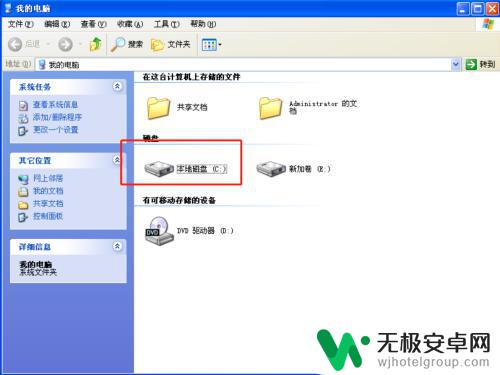
3.在打开的C盘界面中,点击Windows
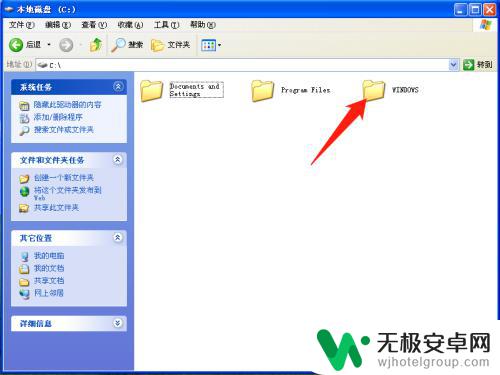
4.在打开的文件夹界面,选择Media
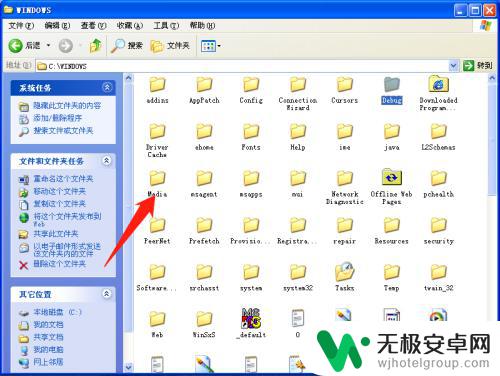
5.接着将事先准备好的声音文件拖进media文件中
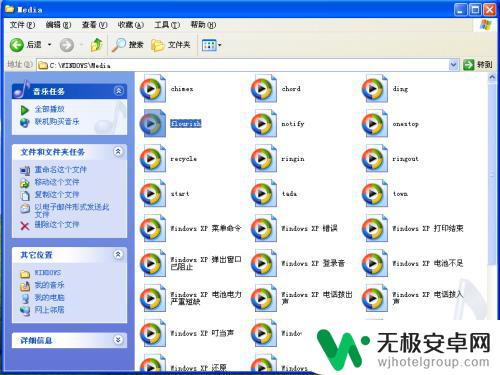
6.接着打开开始菜单,选择控制面板
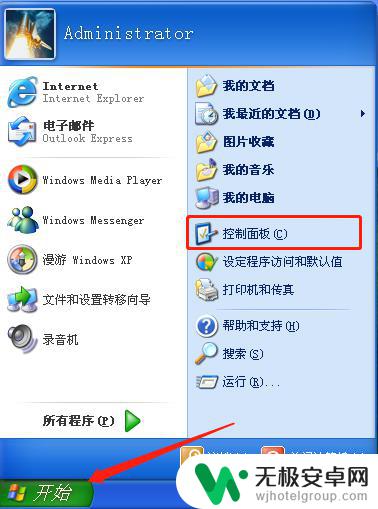
7.在打开的控制面板界面中,选择声音、语音和音频设备
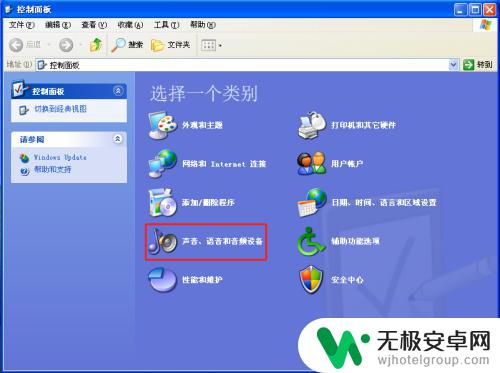
8.接着在界面中,点击调整系统声音
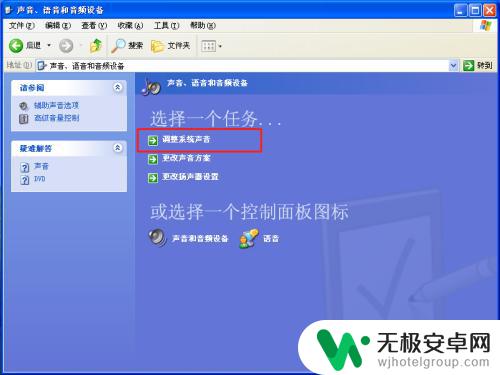
9.在弹出的窗口中,定位到上方的声音。接着选择启动Windows,然后点击浏览
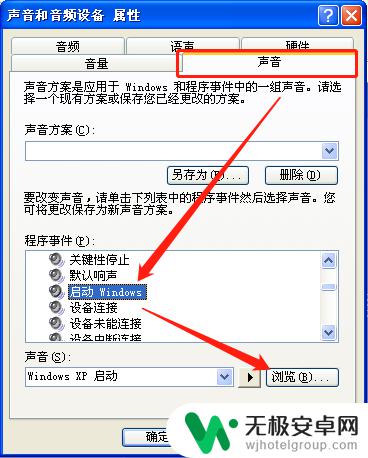
10.在弹出的浏览窗口中,将之前拖进去的音声文件选中。之后点击打开
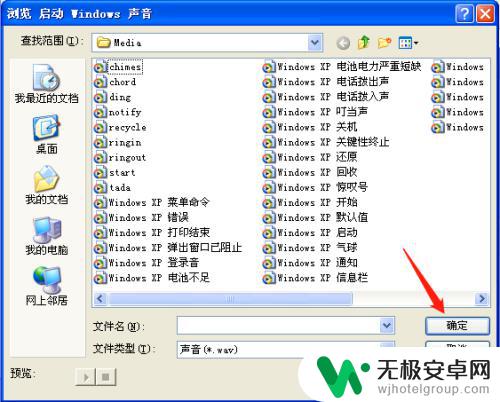
11.接着在弹出的方案窗口中,输入方案名称

12.之后返回到声音和音频设备属性窗口中,点击应用和确定即可
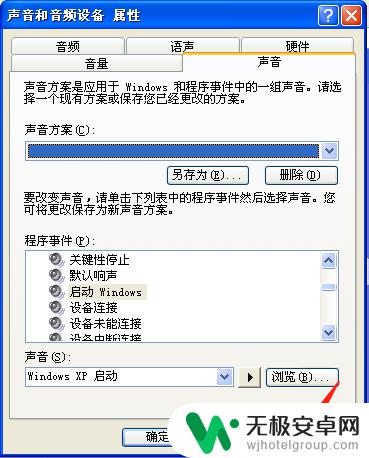
以上是有关如何设置xp手机开机音乐的全部内容,如果您还有不理解的地方,请根据本文提供的方法进行操作,希望能对您有所帮助。











